- 1客制化机械键盘改键软件VIA介绍_via改键是什么意思
- 2FlinkJob提交和参数配置_jobmanager.rpc.address
- 3git clone --depth 1 --branch branch/tag_name remoteurl_turn off this advice by setting config variable ad
- 4SpringCloud和Dubbo比较_springcloud和dubbo协议相比
- 5OpenPLC文献翻译_openplc是完全开源的吗
- 62020 Vue 基于Element-UI开发 常用模板使用 【整理】_element ui作业模板
- 7启动kafka报错ERROR Fatal error during KafkaServer startup. Prepare to shutdown ,找到原因就要可以解决
- 8为什么编译原理被称为龙书?
- 9Mint Ubuntu 使用 docker compose 创建容器
- 10Git之拉取指定tag版本/切换指定tag代码_git clone 指定tag
Java开发环境之idea_start trial
赞
踩
写在最前:搜云库https://www.souyunku.com/
关于idea的安装等等,可以完全参照上面,最新的po解也会不断地更新
下面是自己安装的过程
一、idea安装包下载
这里下载的2021.2.3版本的,idea官网传送门
或者选择下载跟我一样的,「阿里云盘」「ideaIU-2021.2.3.exe」
二、安装
将下载的exe安装包双击即可,一路next>

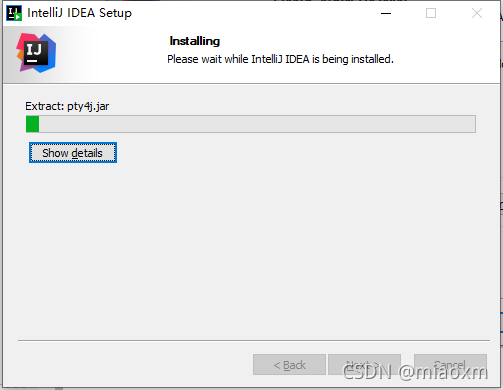
三、打开软件
参照文章:https://tech.souyunku.com/?p=49896
坡解的补丁都是来自于人家的,当然得去参照人家的文章了~ ~ ~ ~ ~
打开idea,勾选下面的confirm,然后continue,后续选择Don’t send。没有弹窗的话,可以忽略

「阿里云盘」补丁传送门
最新版本的 IDEA 2021.2.3,界面发生了变化,取消了直接试用 30 天的按钮
在界面中选择Start trial,点击下面的login,会跳向idea的链接,可以选择使用第三方登录(如:用github账号),或者用邮箱注册一。个账号,注册完成之后,登录账号,会是下面的这个样子。

四、Start trial
点击上图中最下面的那个蓝色按钮Start Trial,就会出现试用时间了,也是30天

五、坡解
- 随便新建一个工程以便于坡解,New Project
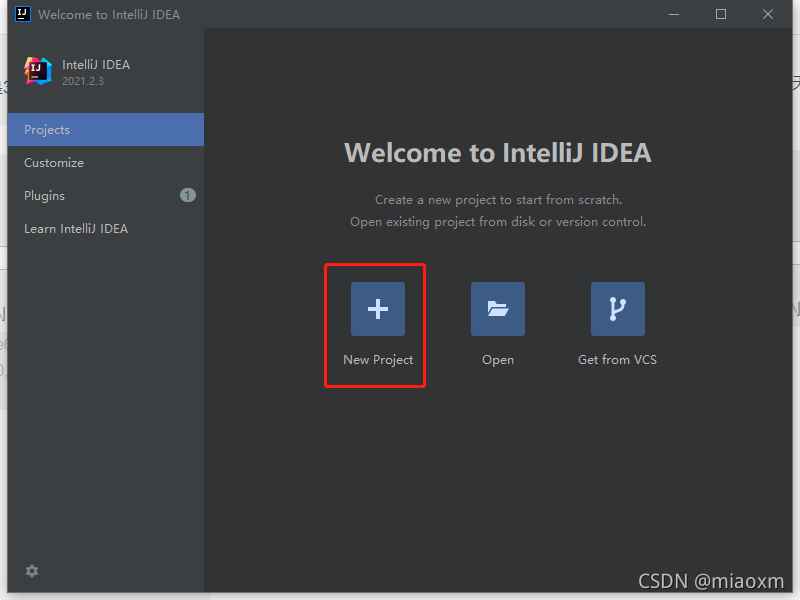

一路next>,完成之后会是下面的样子
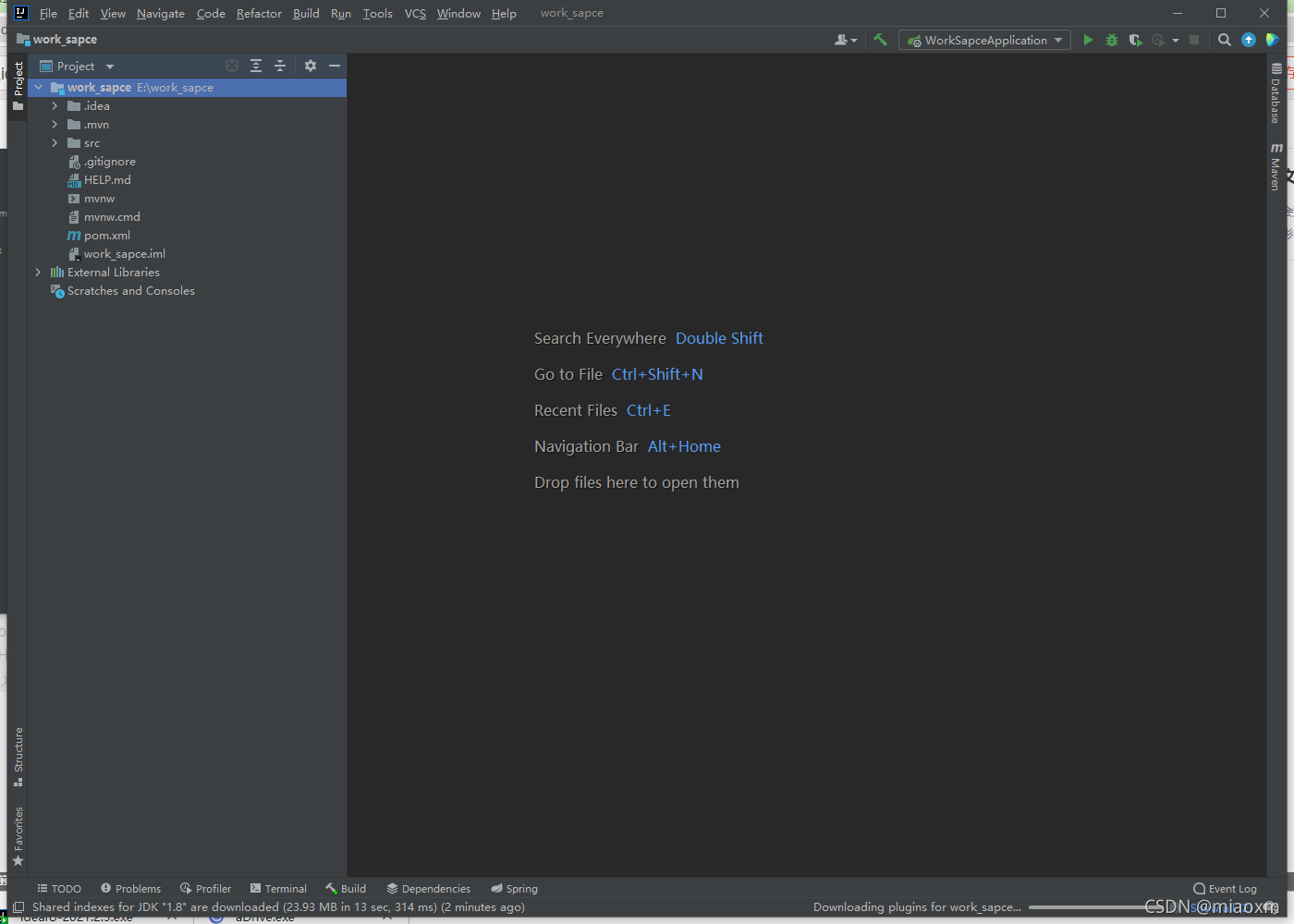
然后依次点击菜单 Help -> Edit Custom VM Options 来通过 IDEA 修改 idea.vmoptions 文件, 在末尾引用破解补丁。完成之后不要随便移动补丁的位置,不要删除!!!!

这时通过Help中的Register或者About去看信息的话,发现有效期还是一个月。
关闭软件窗口,重新打开,按照下面选择,其中Activation code就来自于补丁中的激活码,完成后点击Activate蓝色按钮,continue

在窗口中的Help找到About,就能看到下面的2099年的信息了
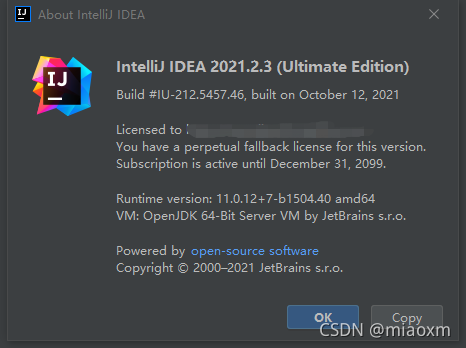
六、全局配置(主要是关于maven和编码UTF-8)
依次选择File ----> New Projects Setup -----> Settings for New Project

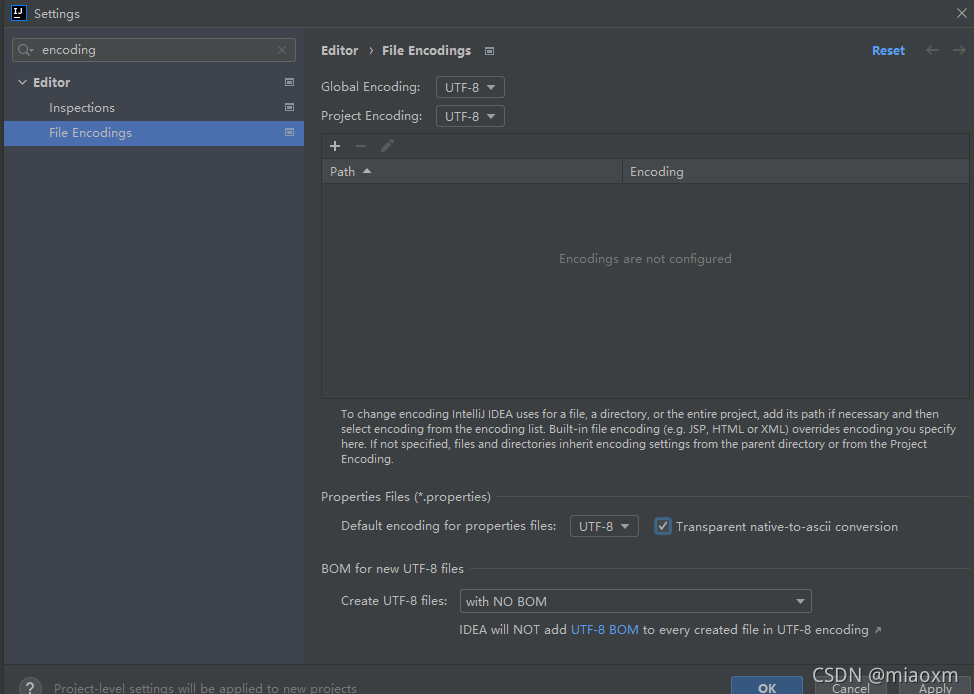

最后点击Apply或者Ok
写在最后,个人比较倾向于无限重置的方式
至于为什么呢?
对于经常办公写代码,肯定少不了每天都会跟这个idea打交道,就不会出现超过30天过期的情况。
而2099年的方式,总感觉有些不妥,就像先前的补丁破解版本出现了问题,感到不安全。
综上,对于家中用的话,又倾向于2099年,毕竟你也不知道会什么去光临一下这个软件,这样一劳永逸


